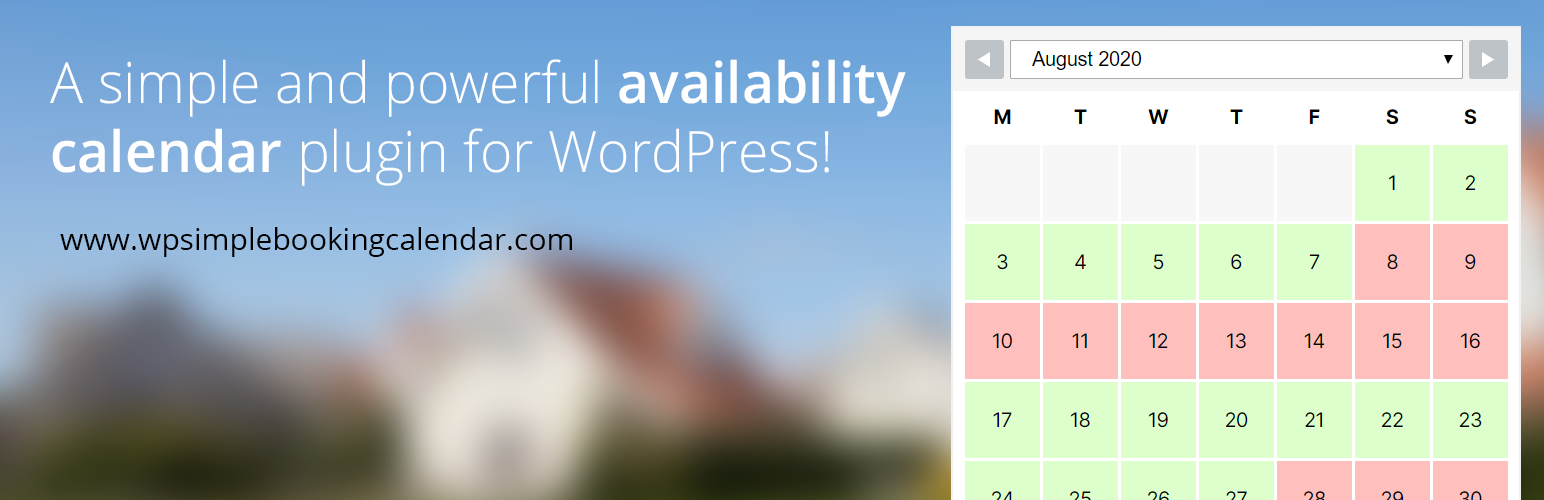WordPressサイトに予約システムを導入したい。でも複雑な設定は避けたい。そんな時に頼りになるのが「WP Simple Booking Calendar」です。
このプラグインなら、まるでカレンダーにシールを貼るような感覚で予約管理ができます。難しいプログラミング知識は一切不要。クリック数回で本格的な予約カレンダーが完成します。
実は、多くの店舗や施設運営者がこのプラグインを選ぶ理由があります。それは圧倒的なシンプルさと直感的な操作性。今回は、このプラグインの魅力から実際の導入方法まで、初心者の方でもすぐに使えるよう詳しく解説していきます。
WP Simple Booking Calendarって何?基本情報をサクッと知ろう
1. プラグインの正体を探る!これが基本スペック
WP Simple Booking Calendarは、その名の通りシンプルな予約カレンダーを作るWordPressプラグインです。複雑な機能を省いて、本当に必要な部分だけに絞り込んでいます。
まるで紙のカレンダーにマーカーで印を付けるような感覚で使えます。特定の日付を「予約済み」「空き」「定休日」などに色分け表示できるのが最大の特徴。
ただし、このプラグインは予約受付システムではありません。あくまで「予約状況を表示するカレンダー」として機能します。つまり、お客さんがクリックして予約フォームに飛ぶといった機能はないのです。
| 項目 | 詳細 |
|---|---|
| プラグイン名 | WP Simple Booking Calendar |
| タイプ | 予約状況表示カレンダー |
| 主な用途 | 定休日・空き状況の視覚表示 |
| 操作性 | 直感的なクリック操作 |
2. 作成者と開発背景について
このプラグインを開発したのは、WordPressコミュニティで活動する開発者たちです。シンプルで使いやすいツールを提供することを目指して作られました。
実は、多くの予約プラグインが高機能すぎて使いこなせないという声から生まれたプラグインなのです。「もっと簡単に、もっと直感的に」をコンセプトに開発されています。
WordPress公式プラグインディレクトリに登録されているため、安全性も確保されています。定期的なアップデートも行われており、セキュリティ面でも安心して利用できます。
3. お財布に優しい?料金体系をのぞいてみよう
このプラグインの嬉しいポイントは、基本機能が完全無料で使えることです。インストールから基本的なカレンダー表示まで、一円もかかりません。
ただし、より高度な機能を求める場合は有料版「WP Simple Booking Calendar Pro」が用意されています。Googleカレンダーとの同期や複数カレンダーの管理など、プロ仕様の機能が追加されます。
たとえば、美容院なら無料版で十分ですが、複数店舗を展開するチェーン店なら有料版が威力を発揮するでしょう。
| バージョン | 価格 | 主な機能 |
|---|---|---|
| 無料版 | 0円 | 基本カレンダー表示、色分け機能 |
| Pro版 | 要確認 | Googleカレンダー同期、複数カレンダー |
4. 最新バージョンとアップデート情報
現在の最新バージョンは継続的に更新されており、WordPress公式ディレクトリで常に最新版を確認できます。セキュリティアップデートや機能改善が定期的に行われています。
ここで注意したいのは、古いバージョンを使い続けるリスクです。実際に過去のバージョンでセキュリティ脆弱性が発見されたケースもありました。必ず最新版にアップデートして使用しましょう。
アップデートは管理画面から簡単に実行できます。通知が来たら躊躇せず更新することをおすすめします。
これならわかる!WP Simple Booking Calendarの特徴
1. 他のプラグインとココが違う!シンプルさの秘密
他の予約プラグインとの最大の違いは、機能を徹底的に絞り込んでいることです。多機能なプラグインは設定項目が100以上あることも珍しくありません。しかし、このプラグインは必要最小限の設定だけで動作します。
たとえば、人気の予約プラグイン「Booking Calendar」と比較してみましょう。あちらは顧客管理、決済機能、メール自動送信など盛りだくさんです。一方、WP Simple Booking Calendarは「カレンダー表示」に特化しています。
実は、この割り切りが多くのユーザーに支持されている理由なのです。「予約受付は電話で十分。カレンダー表示だけできれば」という現場のニーズにピッタリ合致しています。
2. 初心者でも安心な3つの理由
まず第一に、操作が直感的であることが挙げられます。カレンダーの日付をクリックするだけで色を変更できます。まるでスマホのカレンダーアプリを使うような感覚です。
第二に、設定項目が少ないため迷いません。「どの項目を設定すればいいかわからない」という初心者あるあるを回避できます。
第三に、日本語表示に対応していることです。英語が苦手な方でも安心して使用できます。ただし、初期設定では英語表示になっているため、日本語化の設定が必要です。
| 初心者に優しいポイント | 詳細 |
|---|---|
| 直感的操作 | クリックだけで色変更 |
| 設定項目最小限 | 迷わない簡単設定 |
| 日本語対応 | 言語の壁なし |
3. カレンダー表示の仕組みを簡単解説
このプラグインのカレンダーは、日付ごとに「状態」を設定する仕組みです。デフォルトでは「利用可能」「予約済み」「利用不可」の3つの状態が用意されています。
それぞれの状態に色が割り当てられており、視覚的に一目で状況を把握できます。緑色なら空き、赤色なら予約済み、グレーなら定休日といった具合です。
実は、この色分けは自由にカスタマイズできます。たとえば、ピンク色で「女性専用デー」、青色で「メンズデー」といった使い分けも可能です。
無料版でどこまでできる?制限を正直にお話しします
1. 使える機能はこれだけ!無料版の実力
無料版でも、基本的な予約カレンダーとしては十分な機能を備えています。1つのカレンダーを作成し、日付ごとの状態管理が可能です。
具体的には、カレンダーの表示、日付の色分け、簡単なカスタマイズができます。小規模な店舗や個人事業主なら、これだけでも実用的に活用できるでしょう。
たとえば、個人経営の美容院やマッサージ店なら無料版で事足ります。お客さんに「この日は空いています」「この日は予約でいっぱいです」を伝える目的なら十分です。
| 無料版で可能なこと | 具体的な内容 |
|---|---|
| カレンダー作成 | 1つまで作成可能 |
| 日付の色分け | 3つの状態設定 |
| 基本カスタマイズ | 色の変更など |
| ショートコード表示 | 投稿・固定ページに埋め込み |
2. ちょっと困る制限事項を包み隠さず紹介
無料版の制限で最も大きいのは、作成できるカレンダーが1つだけということです。複数のサービスや店舗を運営している場合は物足りなく感じるでしょう。
また、Googleカレンダーとの同期機能もありません。既存のGoogleカレンダーと連携したい場合は有料版が必要になります。
ここで注意したいのは、予約受付機能がないことです。あくまで「表示専用」のカレンダーなので、お客さんがオンラインで予約を取ることはできません。
3. 有料版への切り替えタイミングはいつ?
事業が拡大して複数のカレンダーが必要になったタイミングが切り替え時です。たとえば、美容院で「カット」「カラー」「パーマ」を別々のカレンダーで管理したい場合などです。
また、Googleカレンダーとの連携が必要になった時も検討時期でしょう。スタッフのスケジュール管理と顧客向け表示を一元化したい場合に威力を発揮します。
実は、無料版で十分な場合も多いのです。まずは無料版で始めて、必要に応じてアップグレードするのが賢明な選択といえます。
実際にやってみよう!導入手順を丁寧に解説
1. インストールから有効化まで3ステップ
WordPress管理画面の「プラグイン」→「新規追加」をクリックします。検索ボックスに「WP Simple Booking Calendar」と入力しましょう。
プラグインが表示されたら「今すぐインストール」ボタンをクリックします。インストールが完了すると「有効化」ボタンが現れるので、これもクリックしてください。
実は、この3ステップだけで基本的な準備は完了です。他の複雑なプラグインのような面倒な設定は必要ありません。
| ステップ | 操作内容 |
|---|---|
| ステップ1 | プラグイン新規追加画面へ |
| ステップ2 | 検索してインストール |
| ステップ3 | 有効化ボタンをクリック |
2. 初期設定で迷わないコツ
有効化すると、管理画面の左メニューに「Booking Calendar」という項目が追加されます。ここをクリックして設定画面に移動しましょう。
最初に表示されるのは英語画面ですが、慌てる必要はありません。設定項目は非常にシンプルで、直感的に操作できます。
ここで重要なのは、カレンダーの表示形式を決めることです。月表示、週表示など、用途に合わせて選択しましょう。
3. 日本語表示に変更する方法
設定画面で言語設定を探してみましょう。「Language」や「言語」という項目があれば、日本語を選択してください。
もし日本語オプションが見つからない場合でも大丈夫です。WordPress本体の言語設定が日本語になっていれば、多くの部分は自動的に日本語で表示されます。
ただし、一部のメッセージや項目名は英語のままの可能性があります。この場合は操作に慣れれば問題ありません。
カレンダーを作ってみよう!設定の流れ
1. 新しいカレンダーを作成する手順
管理画面の「Booking Calendar」から「Add New Calendar」をクリックします。カレンダーに名前を付ける画面が表示されるので、わかりやすい名前を入力しましょう。
たとえば「店舗予約状況」「施術予約カレンダー」など、用途がすぐにわかる名前がおすすめです。名前を入力したら「Create」ボタンをクリックしてください。
すると、真っ白なカレンダーが表示されます。これが予約状況を表示するベースとなります。
| 作成手順 | 操作内容 |
|---|---|
| 手順1 | Add New Calendarをクリック |
| 手順2 | カレンダー名を入力 |
| 手順3 | Createボタンで作成完了 |
2. 予約状況を色分けして見やすくする技
作成したカレンダーの日付をクリックしてみましょう。すると、その日の状態を選択するメニューが表示されます。デフォルトでは「Available(空き)」「Booked(予約済み)」「Unavailable(利用不可)」が用意されています。
それぞれの状態には色が割り当てられており、緑、赤、グレーで表示されます。この色分けにより、一目で予約状況を把握できるようになります。
実は、色の変更も可能です。設定画面で「Colors」という項目を探してみてください。ブランドカラーに合わせてカスタマイズできます。
3. 日付ごとのメモ機能を活用しよう
各日付には簡単なメモを追加できます。たとえば「スタッフ研修のため休業」「イベント開催日」といった補足情報を記録できます。
この機能を使うには、日付をクリックしてメニューを開き、「Notes」や「メモ」という項目を探してください。短いテキストなら入力できるはずです。
ただし、このメモは管理者専用で、訪問者には表示されません。あくまで内部管理用の機能として活用しましょう。
サイトに表示させる方法をマスターしよう
1. ウィジェットで簡単表示
WordPressのウィジェット機能を使えば、サイドバーやフッターにカレンダーを表示できます。管理画面の「外観」→「ウィジェット」に移動しましょう。
「WP Simple Booking Calendar」というウィジェットを探して、表示したい場所にドラッグ&ドロップしてください。これだけでカレンダーが表示されます。
実は、この方法が最も簡単で確実です。プログラミング知識がなくても、マウス操作だけで設置完了します。
| 表示方法 | 難易度 | 適用場所 |
|---|---|---|
| ウィジェット | ★☆☆ | サイドバー、フッター |
| ショートコード | ★★☆ | 投稿、固定ページ |
| PHPコード | ★★★ | テーマファイル |
2. ショートコードを使った埋め込み方法
投稿や固定ページにカレンダーを埋め込むには、ショートコードを使用します。管理画面でカレンダーの設定を開くと、専用のショートコードが表示されているはずです。
そのショートコードをコピーして、表示したい記事の本文に貼り付けるだけです。たとえば [wp-simple-booking-calendar id=1] のような形式になっています。
ここで注意したいのは、IDの数字です。複数のカレンダーがある場合は、正しいIDを指定しないと別のカレンダーが表示されてしまいます。
3. 表示位置とデザインの調整テクニック
カレンダーの表示サイズは、CSSで調整できます。テーマのstyle.cssファイルに追記するか、カスタマイザーの追加CSSで指定しましょう。
たとえば、幅を調整したい場合は以下のようなCSSを追記します。ただし、具体的なセレクタはテーマによって異なるため、要素の検証が必要です。
実は、多くのテーマでレスポンシブデザインに自動対応します。スマートフォンでの表示も問題ないケースが大半です。
有料版で何が変わる?プレミアム機能の魅力
1. 無制限カレンダー作成の威力
有料版の最大の魅力は、複数のカレンダーを作成できることです。美容院なら「カット専用」「カラー専用」「パーマ専用」といった具合に分類できます。
この機能により、サービスごとの予約状況を明確に分けて表示できるようになります。お客さんにとっても、どのサービスがいつ空いているか一目瞭然です。
たとえば、整体院で「マッサージ」「鍼治療」「骨盤矯正」を別々のカレンダーで管理すれば、専門性をアピールしながら予約状況を伝えられます。
| 活用例 | カレンダー分類 |
|---|---|
| 美容院 | カット、カラー、パーマ |
| 整体院 | マッサージ、鍼治療、骨盤矯正 |
| 会議室 | A会議室、B会議室、C会議室 |
2. Googleカレンダーとの連携が便利すぎる
有料版では、Googleカレンダーとの双方向同期が可能になります。既存のGoogleカレンダーで管理している予定を、自動的にサイトのカレンダーに反映できます。
この機能のメリットは、二重管理の手間が省けることです。スタッフのスケジュール管理はGoogleカレンダーで行い、お客さん向けの表示は自動化できます。
実は、この連携機能により、リアルタイムでの予約状況更新が実現します。朝一番にGoogleカレンダーを更新すれば、サイトのカレンダーにも即座に反映されるのです。
3. 複数月表示でもっと見やすく
有料版では、複数月を同時に表示する機能も追加されます。3ヶ月先までの予約状況を一画面で確認できるため、長期的な計画が立てやすくなります。
この機能は特に、予約が数ヶ月先まで埋まりやすい人気店舗で威力を発揮します。お客さんが「来月は無理でも再来月なら空いている」といった判断を素早くできるからです。
ただし、画面サイズによっては表示が小さくなる可能性があります。スマートフォンでの見やすさとのバランスを考慮して設定しましょう。
よくある困った!を解決するコツ
1. 管理画面が英語のままの対処法
プラグインをインストールしても管理画面が英語のままという場合があります。まず確認したいのは、WordPress本体の言語設定です。「設定」→「一般」で言語が日本語になっているかチェックしましょう。
それでも英語のままなら、プラグインの言語ファイルが不足している可能性があります。この場合は、プラグインの更新を試してみてください。最新版では日本語対応が改善されているかもしれません。
実は、英語のままでも操作に大きな支障はありません。「Calendar」「Settings」「Colors」など、基本的な英単語ばかりだからです。慣れれば問題なく使用できるでしょう。
| トラブル | 原因 | 対処法 |
|---|---|---|
| 英語表示 | 言語設定 | WordPress言語確認 |
| 英語表示 | 言語ファイル不足 | プラグイン更新 |
| 英語表示 | プラグイン仕様 | そのまま使用 |
2. カレンダーが表示されない時のチェックポイント
ショートコードを貼り付けてもカレンダーが表示されない場合は、まずIDの確認をしましょう。間違ったIDを指定していると、存在しないカレンダーを呼び出すことになります。
次に、テーマとの相性問題も考えられます。特にカスタムテーマや古いテーマを使用している場合、CSS競合が発生することがあります。
ここで試したいのは、一時的にデフォルトテーマに切り替えることです。Twenty Twenty-Threeなどの公式テーマでカレンダーが表示されれば、テーマ側の問題と判明します。
3. スマホで見た時の表示崩れ対策
スマートフォンでカレンダーが正しく表示されない場合は、レスポンシブデザインの問題です。多くの場合、CSSの調整で解決できます。
まず確認したいのは、テーマがレスポンシブ対応かどうかです。古いテーマの場合、スマートフォン表示に対応していない可能性があります。
実は、追加CSSで簡単に修正できるケースが多いのです。カスタマイザーの「追加CSS」で、カレンダー部分の幅を調整してみましょう。max-width: 100% を指定するだけでも改善することがあります。
まとめ
WP Simple Booking Calendarは、その名の通りシンプルさが最大の魅力です。複雑な予約システムは必要ないけれど、お客さんに予約状況を視覚的に伝えたい。そんなニーズにピッタリ合致するプラグインといえるでしょう。
特に個人事業主や小規模店舗にとって、このプラグインは理想的な選択肢です。無料版でも十分実用的な機能を備えており、まずは試してみる価値は大いにあります。操作も直感的で、専門知識がなくても数分で設置完了できる手軽さは魅力的です。
ただし、本格的な予約受付システムを求めている場合は、別のソリューションを検討する必要があります。このプラグインはあくまで「表示専用」のカレンダーであることを理解した上で活用しましょう。用途を正しく理解して使えば、コストパフォーマンス抜群のツールとして活躍してくれるはずです。